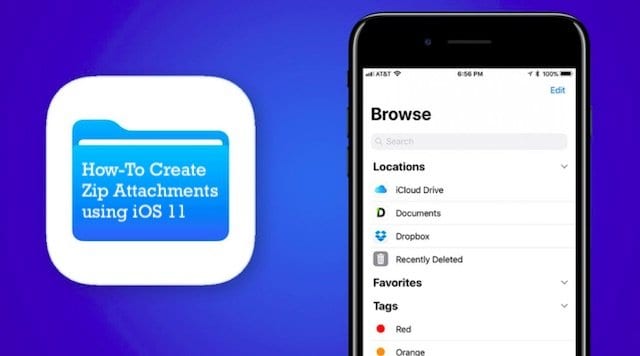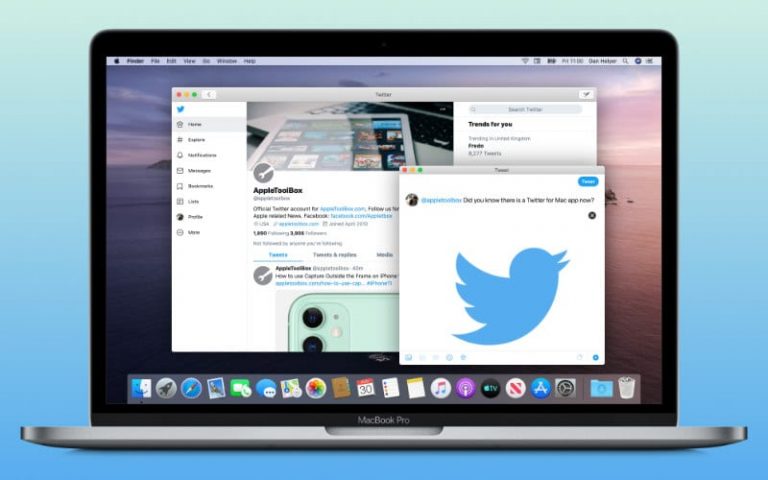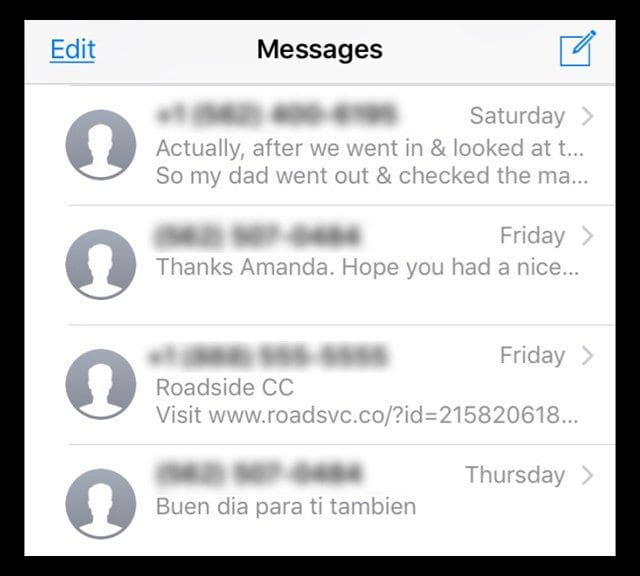Как сделать так, чтобы уведомления доставлялись незаметно или занимали видное место в iOS и iPadOS
Это включает в себя новые функции, такие как время экрана и обновления режима «Не беспокоить», но есть также некоторые улучшения в способах обработки уведомлений iOS.
Один из таких способов называется «Мгновенная настройка», и он позволяет пользователям, среди прочего, получать уведомления более «тихо».
СВЯЗАННЫЙ:
Что такое «тихие» уведомления?
Мгновенная настройка – это функция iOS 12+ и iPadOS, которая позволяет пользователям быстро настраивать свои настройки уведомлений и управлять ими, не углубляясь в фактическое приложение «Настройки».
Другими словами, вы сможете провести по уведомлению и мгновенно «отключить звук» конкретного приложения, не покидая экрана блокировки или Центра уведомлений.
Обычно, когда приложение настроено на «тихую» доставку уведомлений, эти уведомления не отображаются на экране блокировки. Вы также не услышите никаких звуков уведомлений и не увидите баннер в верхней части устройства на главном экране или в других приложениях.
Эти тихие уведомления можно найти в Центре уведомлений, доступ к которому можно получить, проведя пальцем вниз от верхнего края дисплея вашего устройства (верхний правый угол на iPhone X).
По сути, это быстрый способ положить конец спамовым уведомлениям или предупреждениям от приложений, которые просто не имеют отношения к вашей жизни в данный момент.
И это должно помочь пользователям избежать неприятностей, связанных с постоянными уведомлениями, изводящими их в течение дня. Другими словами, включение автоматической доставки, вероятно, является хорошей идеей для большинства ваших приложений.
Как включить тихие уведомления
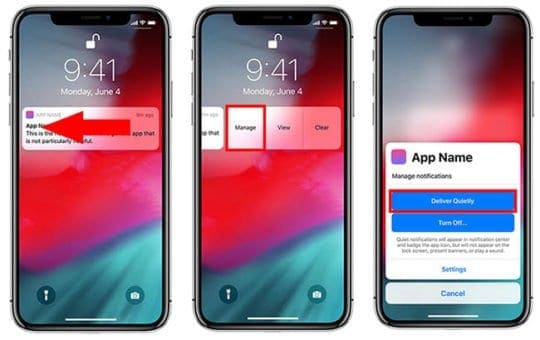
Включить тихие уведомления очень просто. Все, что вам нужно, это уведомление.
Либо найдите его на экране блокировки, либо проведите вниз в верхней части iPhone или iPad, чтобы открыть Центр уведомлений. (На iPhone X проведите вниз от левого верхнего угла.)
- Найти уведомление
- Проведите пальцем справа налево по уведомлению, которое нужно доставить незаметно. Это вызовет некоторые дополнительные параметры.
- Нажмите на поле с надписью Управлять.
- Затем нажмите на Доставить спокойно.
В качестве альтернативы вы можете нажать Выключи чтобы полностью отключить уведомления для этого конкретного приложения. Это означает, что они не будут отображаться как баннеры или пинговать ваше устройство, но они также будут отсутствовать в Центре уведомлений.
Вы также можете нажать Настройки чтобы быстро перейти в меню настроек уведомлений конкретного приложения. Это позволяет вам изменять стили баннера, звуки и параметры предварительного просмотра.
Заметка: Это применимо только к настройке тихой доставки для этого конкретного приложения, такого как Сообщения или Facebook. Вам придется повторить эти шаги, если вы хотите, чтобы другие приложения доставляли свои уведомления незаметно.
Как отключить автоматическую доставку
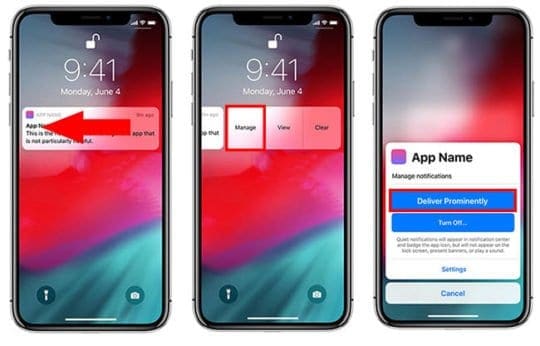
Иногда вам, вероятно, нужно, чтобы конкретное приложение доставляло уведомления в обычном режиме – другими словами, вы хотите отключить «Доставить тихо». К счастью, это так же просто. Но может потребоваться несколько дополнительных шагов, в зависимости от того, какие варианты вы выбрали.
- Найдите тихое уведомление в Центре уведомлений. (Потяните вниз за верхнюю часть дисплея или за верхний правый угол на iPhone X.)
- Проведите от справа налево в уведомлении, которое вы хотите доставить незаметно.
- Нажмите на Управлять.
- Нажмите на Доставить в первую очередь.
Если у вас нет ожидающего уведомления от этого конкретного приложения или вы выбрали Выключи уведомлений этого приложения, вам нужно вникнуть в Настройки приложение.
Перейдите к Настройки -> Уведомления и выберите приложение, для которого вы хотите снова включить заметные уведомления. Убедитесь, что включен экран блокировки, баннеры и звуки.